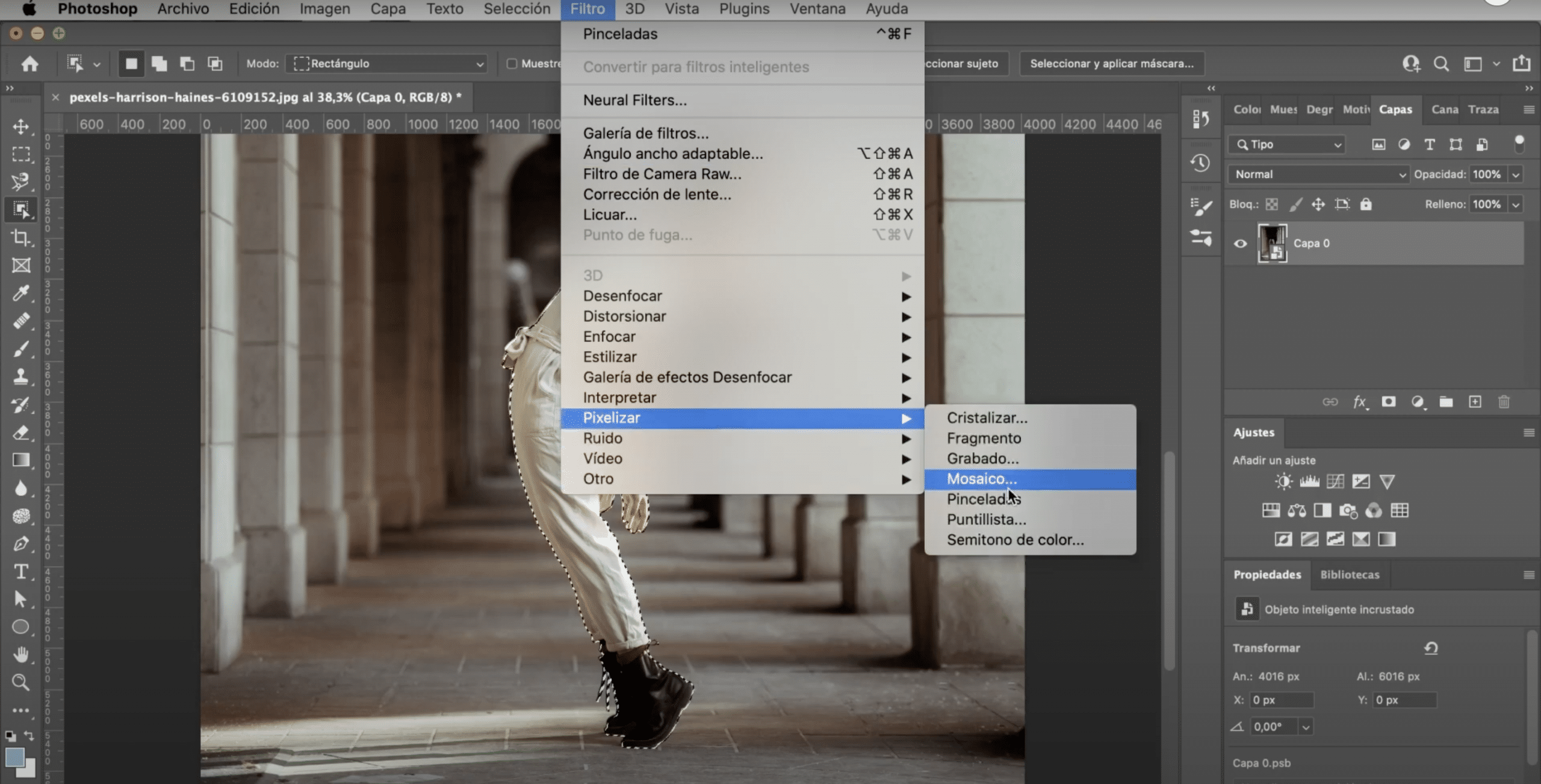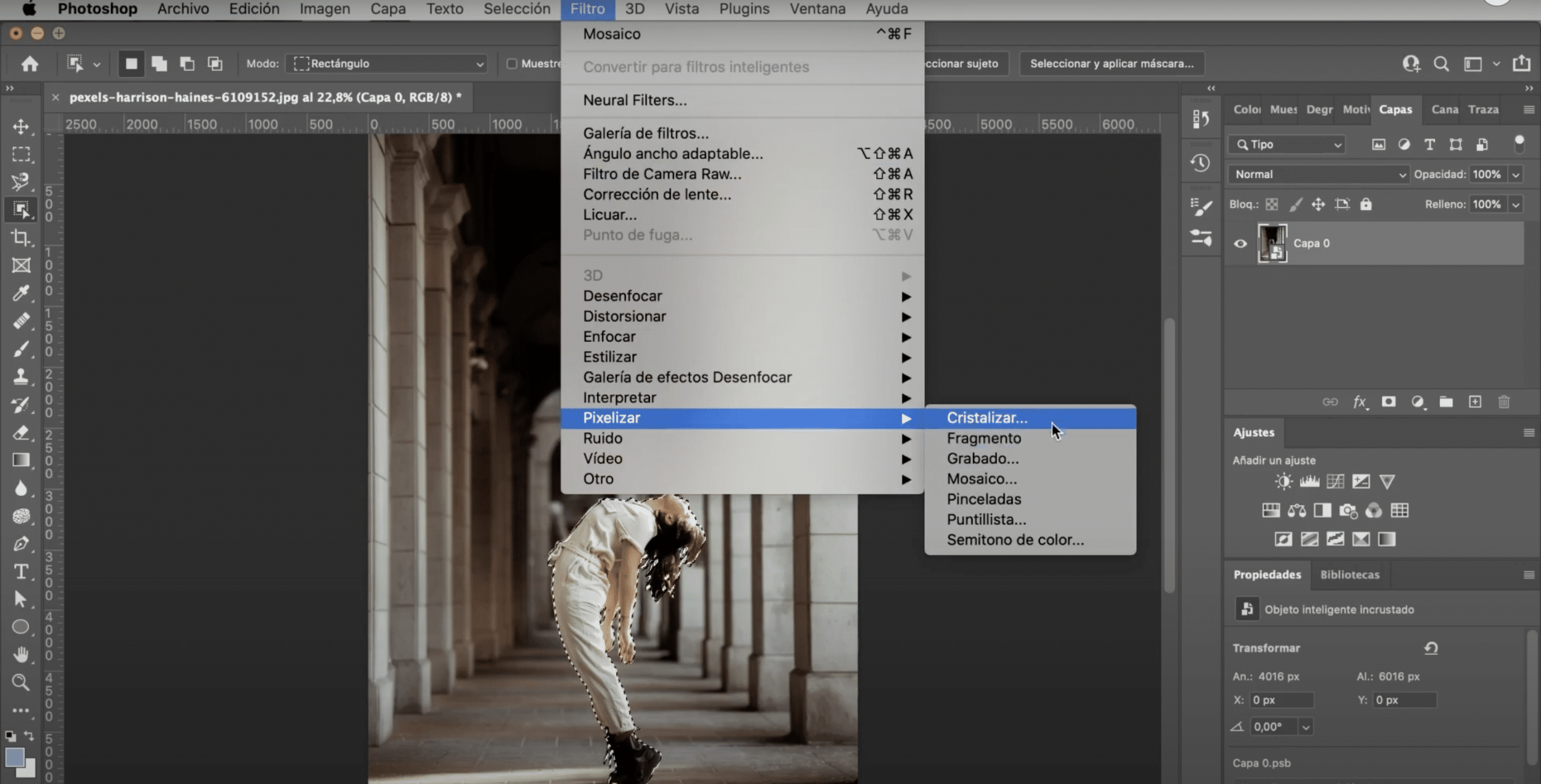Mõnikord peame piksliseerima foto piirkonnad (näod, numbrimärgid, aadressid ...) või tahame seda lihtsalt teha, et anda meie piltidele kunstiline hõng. Tegelikult on graafilisi disainereid, kes kasutavad oma kujunduses piksleid, nagu me teile seda ütleme postitus Yuni Yoshida kohta. Selles õpetuses näitan teile, kuidas foto osi pikseldada Adobe Photoshopis, lihtne ja kiire Ära jäta seda!
Avage Photoshopis pilt ja teisendage nutikaks objektiks
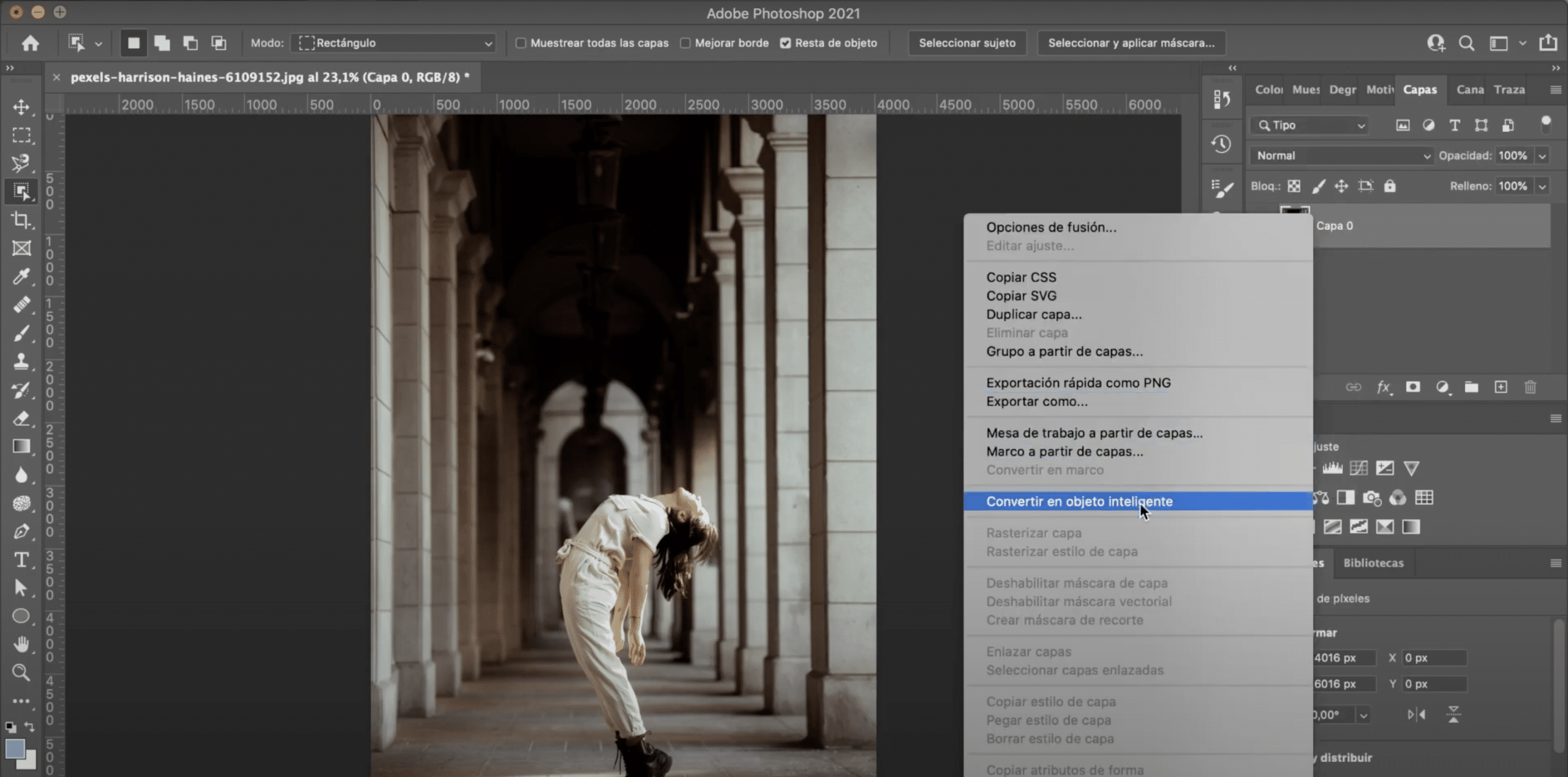
Me läheme avage foto Photoshopis et me tahame pikseldada, näiteks olen selle valinud, kuid seda saab teha mis tahes pildiga. Järgmisena avame taustakihi ja klõpsame sellel me saame targaks objektiks
Valige osa, mille soovite pikseldada
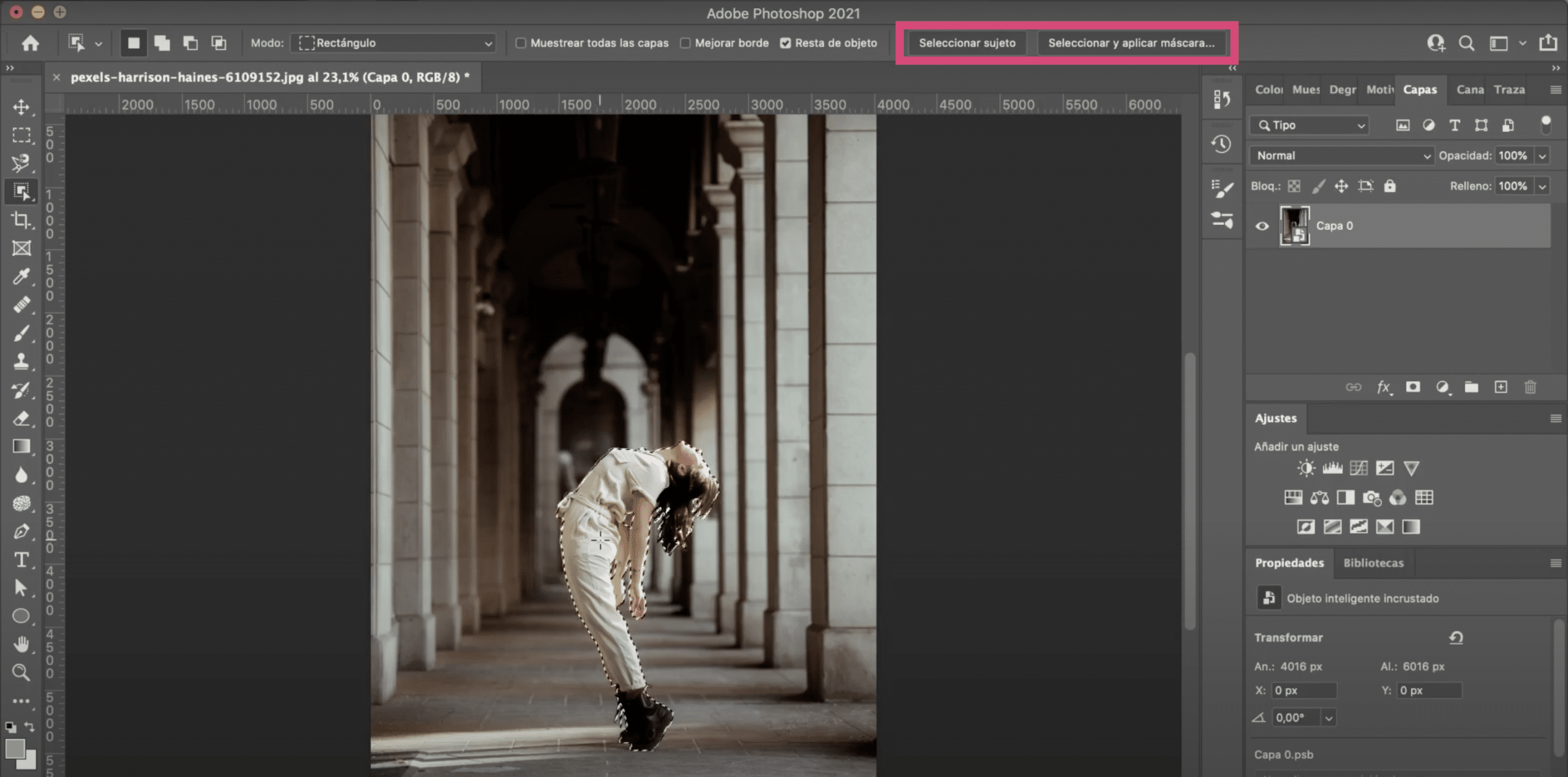
Selles kihis valime osa pildist, mida tahame pikseldada. Võite kasutada eelistatud tööriista, mida kõige paremini valdate (kiirvaliku tööriist, võlukepp, objekti valimise tööriist ...). Nendel juhtudel, kui me ei vaja, et valik oleks puhas ja täiuslik, soovitan teil seda võimalust kasutada valige teema (mis kuvatakse tööriistavalikute menüüs, kui klõpsate mis tahes valikutööriistal). Valitud teema rakendamisel otsib ja valib Photoshop automaatselt üsna täpselt.
Kui näete, et on mõni suur viga, saate alati valiku maski abil parandada, siin sellel nupul. Näiteks kavatsen parandada käe valikut. Alandan läbipaistvust ja värvin pintsliga selle osa, mis on pääsenud.
Rakendage piksliseerimise filter
Kui olete valiku teinud, ülemises menüüs otsige: Filter. Minema pikslitama ja tehke valik mosaiik. Avaneb aken, milles saate muuta pikslite suurust. Kohandage seda oma maitse järgi ja klõpsake eelvaadet, et näha, kuidas see välja näeb, jätan selle 35-aastaseks.
Nagu näete, niipea kui vajutate OK, luuakse automaatselt filtrimask, nii et saate selle filtri pildile rakendada ja originaali siiski säilitada. Samuti, kui soovite pikslida ainult osa valikust pSaate valida filtrimaski ja pintsliga tsoone lisada või lisada. Mustaga eemaldate valiku ja valge lisate alad, millele pikslit rakendatakse.
See on lõpptulemus:

Teine pikslitega efekt
Näitan teile veel ühte väga huvitavat pikslitega efekti. Kordame protsessi. Nutikas objektis valime soovitud ala ja läheme vahekaardile Filter> Pixelize. Seekord mosaiigi asemel klõpsame kristalliseerumisel.
Taas avaneb aken piksli suuruse määramiseks, seekord ei ole see ruut, määrake suurus ja klõpsates nuppu OK, luuakse filtrimask.
See on lõpptulemus: